
Oletko koskaan huomannut, kuinka hidas Steamin sisäänrakennettu verkkoselain voi olla? Taisteletko hitailla latausnopeuksilla? Vai onko Steam vain hidasta yleensä? Nämä vinkit auttavat sinua nopeuttamaan sitä.
Steam ei ole itse peli, joten 3D-asetuksia ei ole muutettavissa maksimaalisen suorituskyvyn saavuttamiseksi. Mutta on joitain asioita, joita voit tehdä sen nopeuttamiseksi dramaattisesti.
Nopeuta Steam-verkkoselainta
LIITTYVÄT: 5 vinkkiä ja vihjeitä Steamin hyödyntämiseen
Steamin sisäänrakennettu verkkoselain - jota käytetään sekä Steam-myymälässä että Steamin pelin sisäisessä kerroksessa selain, jota voit käyttää nopeasti peleissä - voi olla turhauttavan hidas. Steam näyttää kamppailevan sen tyypillisen nopeuden sijaan, jonka olemme odottaneet Chromelta, Firefoxilta tai jopa Internet Explorerilta. Kun napsautat linkkiä tai siirryt uudelle sivulle, uuden sivun ilmestyminen viivästyy huomattavasti - jotain ei tapahdu työpöydän selaimissa.
Olet ehkä tehnyt rauhan tämän hitauden kanssa hyväksymällä, että Steamin sisäänrakennettu selain on vain huono. On kuitenkin temppu, joka voi poistaa tämän viiveen monissa järjestelmissä ja tehdä Steamin verkkoselaimesta reagoivamman.
Tämä ongelma näyttää johtuvan yhteensopimattomuudesta Tunnista asetukset automaattisesti -asetuksen kanssa, joka on oletusarvoisesti käytössä Windowsissa. Tämä on yhteensopivuusvaihtoehto, jota hyvin harvat ihmiset todella tarvitsevat, joten se on turvallista poistaa käytöstä - ja se on helppo ottaa tarvittaessa uudelleen käyttöön.
Avaa Käynnistä-valikko painamalla Windows-näppäintä, kirjoita "Internet-asetukset" ja napsauta sitten Internet-asetukset-pikakuvaketta.
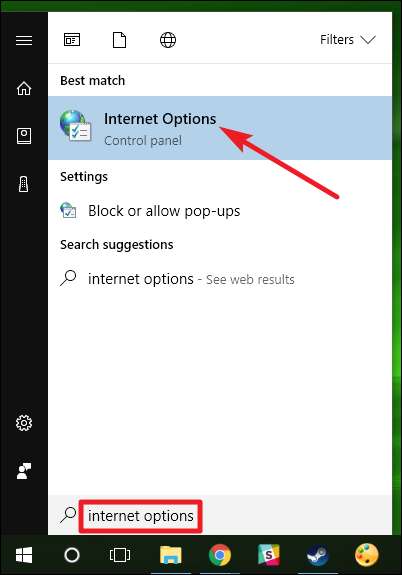
Vaihda Internet-ominaisuudet-ikkunassa Yhteydet-välilehteen ja napsauta sitten LAN-asetukset-painiketta.
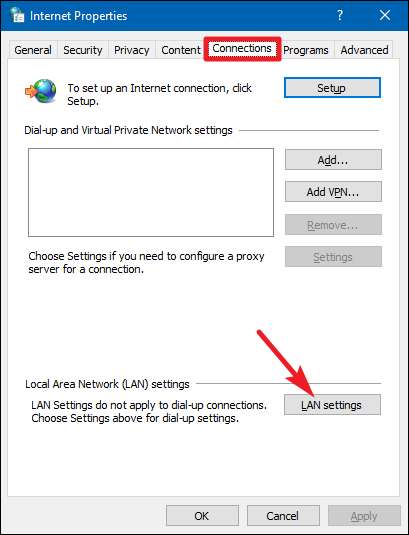
Poista käytöstä Tunnista asetukset automaattisesti -valintaruutu ja tallenna asetukset napsauttamalla OK. Voit sitten napsauttaa uudelleen "OK" sulkeaksesi "Internet-ominaisuudet" -ikkunan.

Onneksi, merkittävän viiveen, jonka olet kokenut joka kerta, kun Steamin selaimeen ladattu verkkosivu on nyt poistettava. Siinä epätodennäköisessä tapauksessa, että kohtaat jonkinlaisen ongelman verkkoyhteytesi kanssa, voit aina ottaa "Tunnista asetukset automaattisesti" -vaihtoehdon uudelleen käyttöön.
Lisää Steamin pelin latausnopeutta
Steam yrittää valita automaattisesti sijaintiasi lähinnä olevan latauspalvelimen. Se ei kuitenkaan aina tee ihanteellista valintaa. Lisäksi suurten liikennetapahtumien, kuten suuren kausimyynnin ja valtavien pelien lanseerausten, kohdalla saatat hyötyä siitä, että valitset väliaikaisesti vähemmän ruuhkaisen palvelimen.
Avaa Steamin asetukset napsauttamalla "Steam" -valikkoa ja valitsemalla sitten "Settings" -vaihtoehto.
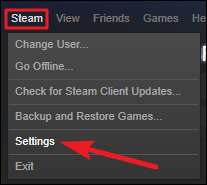
Vaihda Asetukset-ikkunassa "Lataukset" -välilehdelle ja valitse sitten lähin latauspalvelin avattavasta "Lataa alue" -valikosta. Varmista tällä välilehdellä, että Steamin latauskaistanleveyttä ei ole rajoitettu.
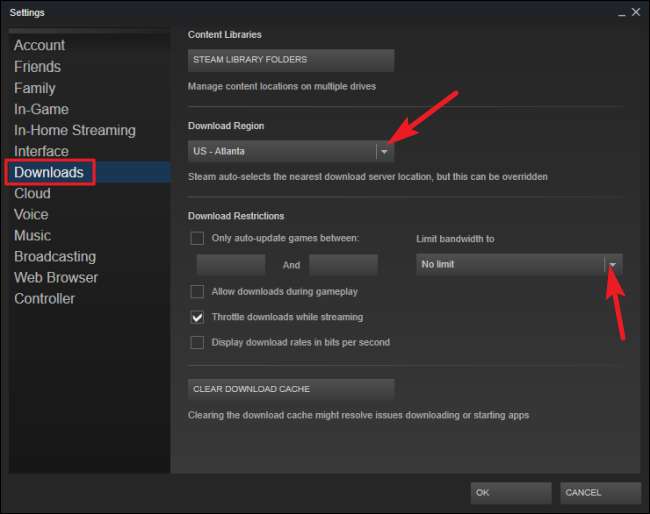
Haluat ehkä käynnistää Steamin uudelleen ja nähdä, parantuvatko latausnopeutesi tämän asetuksen muuttamisen jälkeen. Joissakin tapauksissa lähin palvelin ei ehkä ole nopein. Hieman kauempana oleva palvelin voi olla nopeampi, jos paikallinen palvelimesi on esimerkiksi ruuhkaisempi.
Steam antoi kerran tietoja sisältöpalvelimen kuormituksesta, jonka avulla voit valita alueellisen palvelimen, jota ei kuormitettu kovasti, mutta nämä tiedot eivät ole enää käytettävissä. Steam tarjoaa edelleen sivun, joka näyttää sinut eri alueilla tapahtuvan lataustoiminnan määrä , mukaan lukien tilastot latausnopeuksien eroista Yhdysvaltain eri osavaltioissa, mutta nämä tiedot eivät ole yhtä hyödyllisiä.
Nopeuta höyryä ja pelejäsi
LIITTYVÄT: Mikä on SSD-asema ja tarvitsenko sitä?
Yksi tapa nopeuttaa kaikkia pelejäsi - ja itse Steam - on saada
SSD-asema
(SSD) ja asentamalla Steam siihen. Steamin avulla voit siirtää Steam-kansiosi - joka on
C: \ Ohjelmatiedostot (x86) \ Steam
oletuksena - toiselle kiintolevylle. Siirrä sitä vain kuten mitä tahansa muuta kansiota. Voit sitten käynnistää Steam.exe-ohjelman ikään kuin et olisi koskaan siirtänyt Steamin tiedostoja.
Steamin avulla voit myös määrittää useita pelikirjastokansioita. Tämä tarkoittaa, että voit määrittää Steam-kirjastokansion SSD-asemaan ja yhden suurempaan tavalliseen asemaan. Asenna useimmin pelaamasi pelit SSD-asemaan nopeuden saavuttamiseksi ja harvemmin pelatut hitaammalle asemalle säästääksesi SSD-tilaa.
Jos haluat määrittää lisää kirjastokansioita, siirry kohtaan Steam> Asetukset> Lataukset ja napsauta sitten "Steam Library Folders" -painiketta.
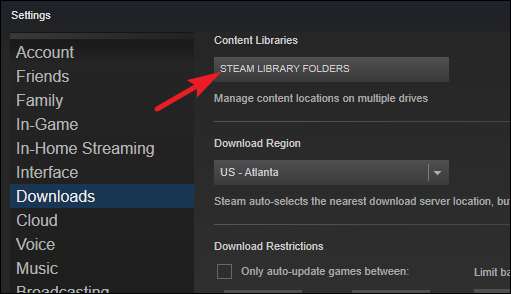
Napsauta Steam-kirjastokansiot -ikkunassa Lisää kirjastokansio -painiketta ja luo uusi pelikirjasto toiselle kiintolevylle.
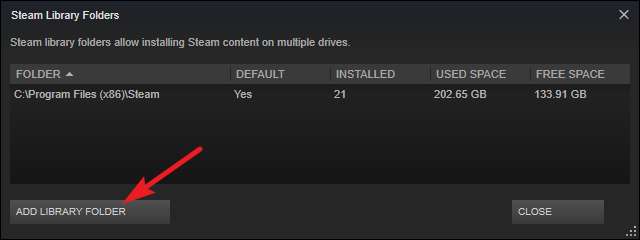
Kun seuraavan kerran asennat pelin Steamin kautta, voit valita kirjastokansion, johon haluat asentaa sen.
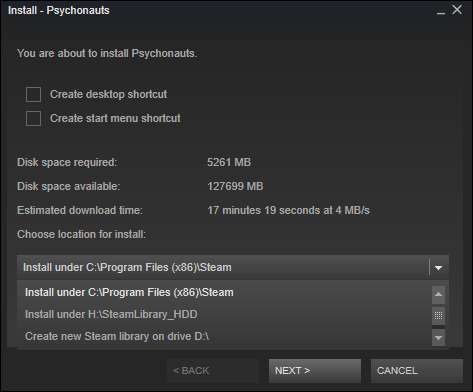
Kun välityspalvelimen yhteensopivuusvaihtoehto on poistettu käytöstä, oikea latauspalvelin valittu ja Steam asennettu nopeaan SSD-asemaan, useimpien asioiden Steamin pitäisi olla paljon nopeampi. Steamin nopeuttamiseksi ei ole paljon muuta, paitsi päivittämällä muita laitteita, kuten tietokoneen suorittimen.
Kuvahyvitys: Andrew Nash on Flickr







